
콘텐츠
온라인에서 찾을 수있는 대부분의 슬라이드 쇼와 달리, 슬라이드 쇼 형식을 사용하면 시리즈를 만들거나, 이야기를하거나, 좋아하는 게임에서 스크린 샷 / 아트를 보거나,이 세 가지를 모두 조합 할 수 있습니다.
각 슬라이드에 추가 할 수있는 미디어 유형은 이미지, YouTube 비디오 및 트 위치 비디오입니다. 하나의 슬라이드 쇼에서 각기 다른 유형을 사용할 수 있으므로 원하는대로 조합하십시오.
슬라이드 미디어 유형에 관계없이 추가하는 각 슬라이드는 자체 콘텐츠 영역이 있습니다.

모든 옵션
각 슬라이드에 대해이 컨텐트 영역을 갖는 것은 많은 옵션을 제공합니다. 다양한 스크린 샷이있는 경우 각 개별 스크린 샷에 고유 한 설명을 제공 할 수 있습니다. 이미지가 많은 기사가있는 경우 기사를 가져 와서 섹션을 복사하여 각 슬라이드에 붙여 넣을 수 있습니다. 이렇게하면 슬라이드 쇼가 이미지의 슬라이드 쇼와 함께 하나의 기사가되는 효과를 얻을 수 있습니다.
이것이 우리 슬라이드 쇼가 다른 슬라이드 쇼와 다른 점입니다.
시작하기
슬라이드 쇼 게시물을 시작하려면 프로필 옆에있는 GameSkinny에 게시 버튼을 클릭하십시오.

다음으로 제목과 카테고리를 추가하려고합니다. 모든 게시물에 대해 동일합니다.
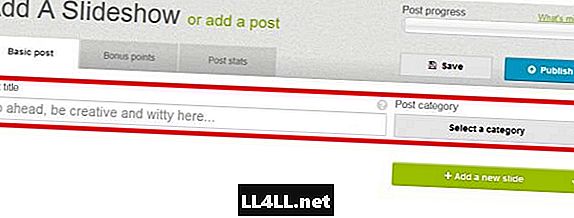
제목과 카테고리를 결정한 후 이미지, YouTube 동영상 또는 트 위치 비디오 중 하나를 사용하여 새 슬라이드 (위의 녹색 버튼)를 추가 할 수 있습니다. 슬라이드를 추가하면 저장할 수 있습니다. 최대한 자주 저장할 것을 권장합니다. 또한 게임, 플랫폼, 태그 및 스키니를 추가 할 수있는 보너스 포인트 섹션을 방문하는 것이 좋습니다.
이 부분을 건너 뛰지 마십시오!
이 모든 섹션은 모든 게시물에 매우 중요합니다. 게임, 플랫폼 및 태그는 누구나 기사를 찾을 수 있어야합니다. 당신의 마른 체형은 독자를 빨아 들이기위한 두 번째 기회이기 때문에 중요합니다. 당신의 제목은 독자가 기사를 클릭하도록 유혹하는 것이어야하며, 당신의 마른 체형은 독자가 전체 게시물을 읽을 것이라고 확신하게 만드는 것이어야합니다.
아래 이미지에서 새 슬라이드 추가 버튼의 위치를 볼 수 있습니다. 바로 아래에 현재 슬라이드 목록이 있습니다. 각 슬라이드를 클릭하고 끌어 원하는 순서로 이동할 수 있습니다.
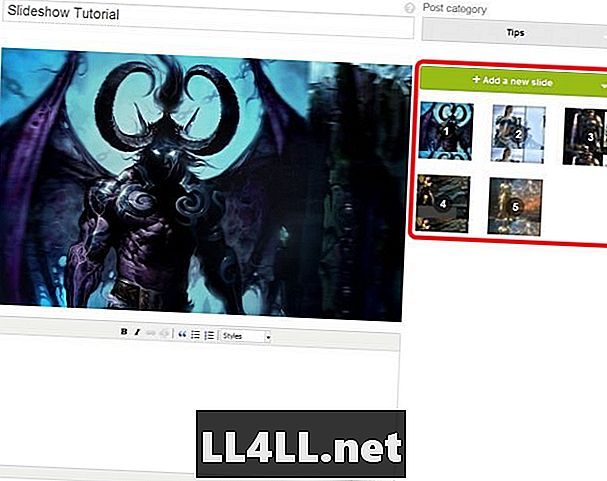
슬라이드 쇼의 좋은 예가 이미 매트 웨스트 롭에 의해 완성되었습니다.
- 스토리 텔링
- 시리즈
- 아트 오프